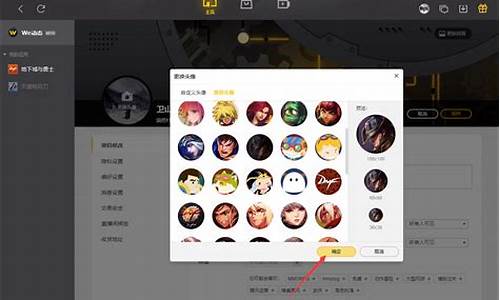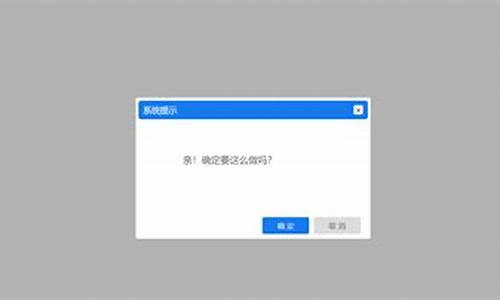苹果电脑打开怎么切换系统-苹果电脑系统怎么切换模式
1.苹果笔记本电脑windows怎么切换
2.苹果电脑双系统怎么切换
苹果笔记本电脑windows怎么切换
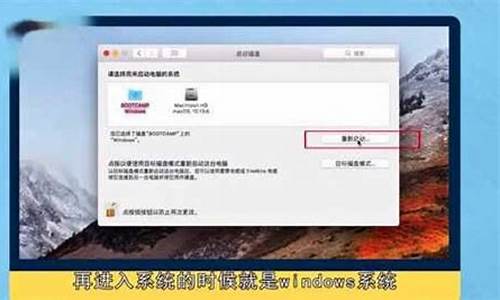
参考工具和原料:
1.一台苹果笔记本电脑。
2.Windows8、Windows10系统。
苹果笔记本电脑Windows系统切换方法:
1.进入Windows10系统桌面,点击桌面右下角的尖角图标,选择Boot Camp。
2.点击Boot Camp控制面板。
3.查看当前启动磁盘。
4.选择Windows8启动磁盘,按下目标磁盘模式按钮,选择确定即可。
苹果电脑双系统怎么切换
计算机(computer)俗称电脑,是现代一种用于高速计算的电子计算机器,可以进行数值计算,又可以进行逻辑计算,还具有存储记忆功能。是能够按照程序运行,自动、高速处理海量数据的现代化智能电子设备。下面是我帮大家整理的苹果电脑双系统怎么切换,希望对大家有所帮助。
苹果电脑双系统怎么切换11、按电源键开机,开机声音响起,屏幕出现灰白色屏。
2、立即按下Option键,直到系统启动选择界面出现之后再松手。
3、然后会出现系统选择界面,按左右方向键选择我们需要启动的`系统,选中之后,直接鼠标左键点击,或者回车键确认即可。
4、接下来就可以进行自由切换了。
苹果电脑双系统怎么切换21、其实就和我们在winds电脑上装双系统的切换方法差不多。只要进入开机启动项界面选择要登陆的系统即可。
2、电脑要切换双系统首先当然要在电脑上装双系统了,点击进去launchpad中的系统工具文件夹。
3、找到Boot助理打开按照界面提示一步步进行即可完成双系统的安装。
4、Boot助理是平过为了方便用户在苹果电脑上安装双系统而附带的系统软件。
5、Boot助理会自动为双系统用户下载所需要的驱动,以及制作安装双系统的开机引导,整个过程几乎是傻瓜式的,操作及其简便。
6、双系统安装成功之后,在系统偏好设置——启动磁盘中会看到有两个可选择的开机启动磁盘,这里作为默认启动的系统是mac系统
7、如果需要设置winds为默认启动系统,只需点击上面的Boot,然后点击下方的目标磁盘模式,即可完成默认启动系统的设置。
声明:本站所有文章资源内容,如无特殊说明或标注,均为采集网络资源。如若本站内容侵犯了原著者的合法权益,可联系本站删除。